
iStonsoft Video Downloader(视频下载工具)
V2.1.67 官方版大小:5.65 MB 更新:2024/12/27
类别:网络软件系统:WinAll
分类分类

大小:5.65 MB 更新:2024/12/27
类别:网络软件系统:WinAll
iStonsoft Video
Downloader是一款非常专业且优秀的视频下载工具,通过这款软件可帮助用户快速将喜欢的视频进行下载,有的时候我们在网上观看视频时可能会遇到一些喜欢的视频,但令人烦恼的是很多网站都没有方便的按钮让我们快速下载视频到本地,使用起来非常不方便,这时候就可以用到这款软件,当您遇到喜欢的视频时,可将该视频的链接复制到软件中,一键即可获取视频资源并可快速将该视频下载到指定位置,这样一来您就可以随时随地观看自己喜欢的视频了,这么好用的软件赶快下载试试吧!
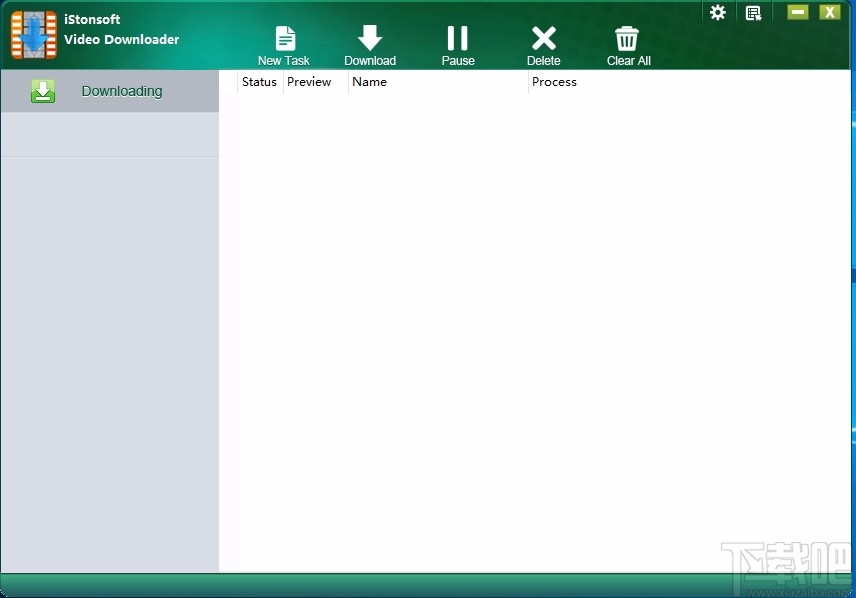
从许多视频共享网站免费下载在线视频,包括YouTube,Dailymotion,Metaface,AOL,Metacafe等。
免费试用版支持不受限制地从YouTube抓取在线视频。
下载FLV,MP4,WebM,3GP和其他格式的在线视频。
数字技术加快了从在线网站下载视频的速度。
抓取并以缩略图形式显示视频图像,以便您可以检查视频是否是您最想要的视频。
断点传输技术使以后可以继续下载成为可能。当您由于错误或网络中断而关闭软件时,可以继续下载中断的视频。
观看视频时不会出现烦人的广告,缓冲等现象。
操作简单,简单几步即可下载喜欢的视频
获取视频后,可自动显示视频名称、视频质量等信息
可自定义设置保存位置,便于保存下载后的视频文件
可自定义设置视频质量,下载最佳质量的视频
支持多个下载任务,批量下载视频
视频下载过程中,可查看下载进度,实时了解视频下载情况
下载速度快,数秒内即可完成视频下载操作
1、打开软件,进入软件主界面,运行界面如下图所示
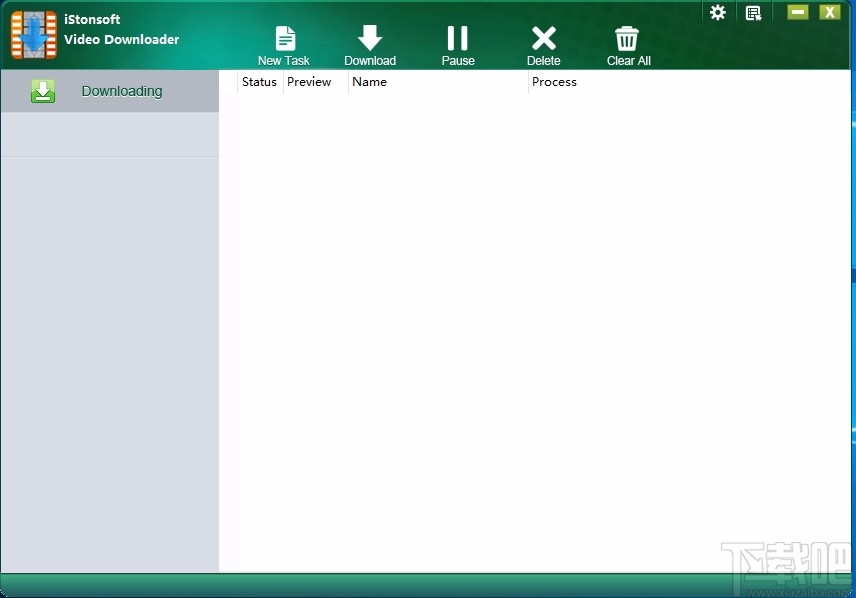
2、可在方框内输入视频URL链接,也可直接进行粘贴
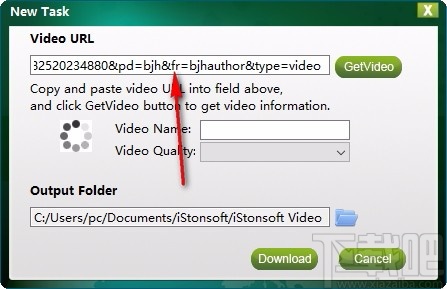
3、输入好后,点击GetVideo,即可快速获取视频信息
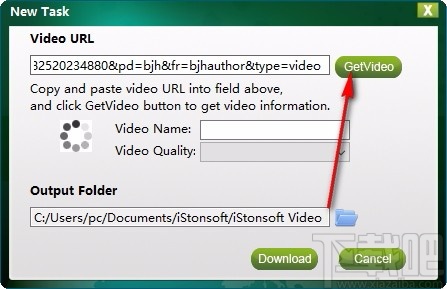
4、设置输出目录,点击箭头所指按钮,浏览文件夹,选择一个文件夹进行设置

5、完成相关设置后,点击Download,即可快速进行下载
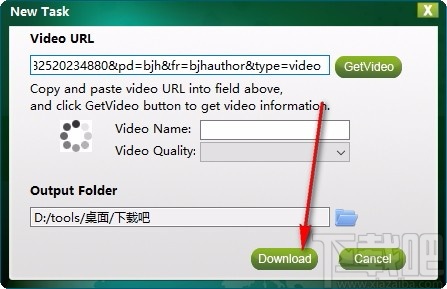
6、视频下载过程中,可随时点击暂停按钮,暂停下载

7、可选择快速删除所选的视频,也可选择直接清空列表

8、打开设置界面,可选择任务管理器和代理设定
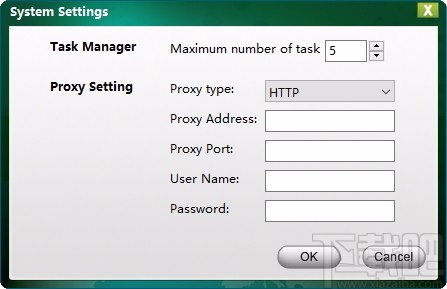
如何使用这个优秀的下载器下载视频?
使用iStonsoft Video Downloader,从许多流行的在线视频共享网站下载各种视频或音乐视频可谓小菜一碟。您只需要输入软件的URL,即可让下载程序将您喜欢的在线视频下载到本地磁盘上以供欣赏。
添加视频的网址
首先,您需要运行这个出色的下载器软件并打开您喜欢的在线视频。
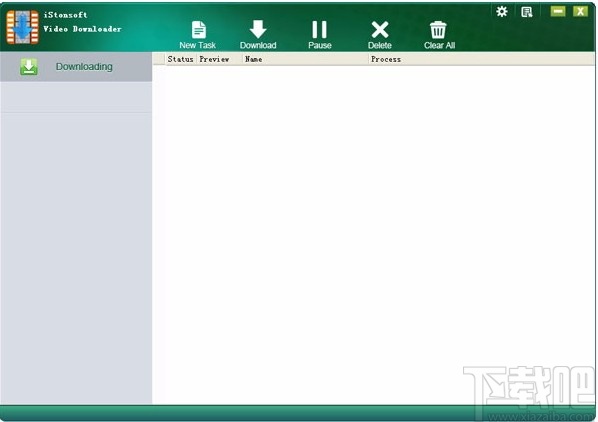
单击工具栏上的“新建任务”,出现一个新窗口,您可以将在线视频的URL复制并粘贴到转换器。
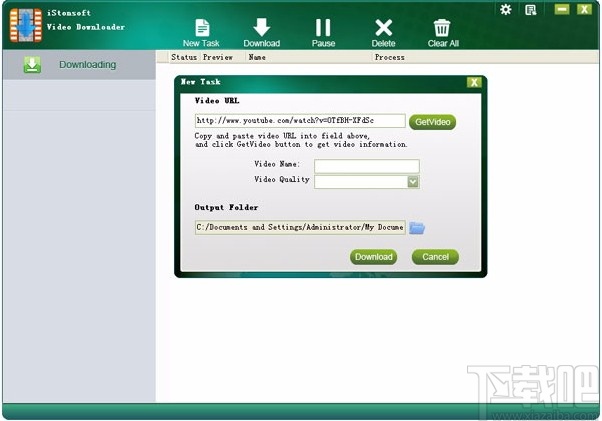
开始下载在线视频
您必须单击“获取视频”以获取视频名称和视频质量,然后再单击“下载”以开始下载在线视频。您可以在“输出文件夹”中更改输出方向。

您可以在“视频质量”下拉列表中选择输出视频质量。MP4,WebM,3GP和FLV具有不同的解决方案供您选择。
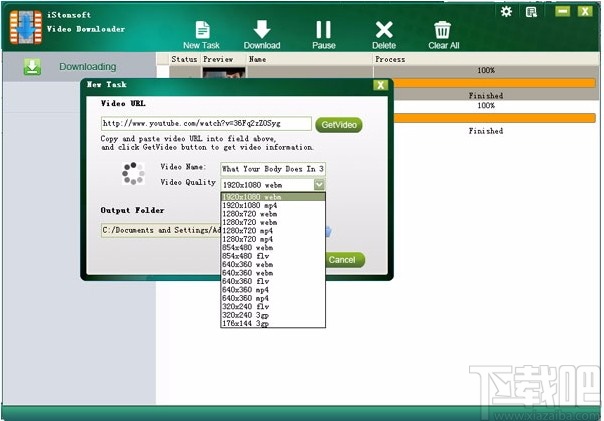
然后,该软件将为您列出软件界面上的所有视频。您可以在该软件中添加多个视频。该软件将同时为您下载它们,以节省您的时间。您可以重复上述步骤以添加新的在线视频。
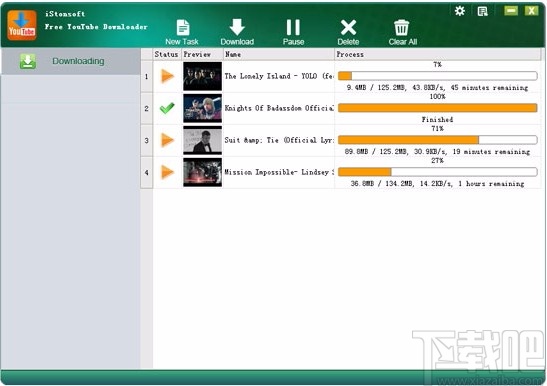
每个视频的进度条都会提醒您完成在线视频下载的程度。
在这里,您将在工具栏上看到几个图标。它们用于不同的用途。
下载-您可能开始下载视频。选择暂停的视频,然后单击“下载”图标。视频将继续下载。
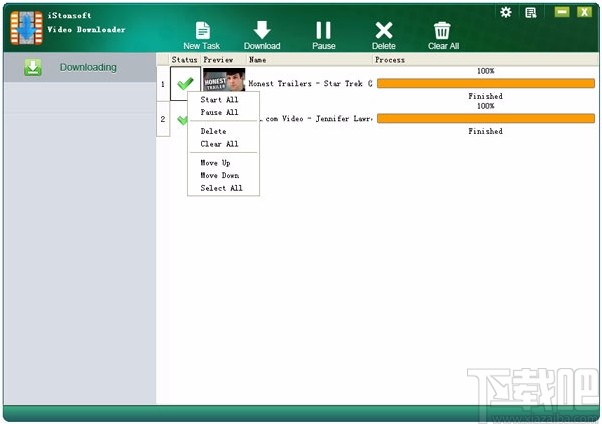
暂停-如果您希望过程停止一会儿,只需选择目标视频并单击“暂停”按钮即可。
删除-删除您不想再下载的视频。
全部删除-一次删除所有正在下载的视频。
问:iStonsoft Video Downloader的系统要求是什么?
*操作系统:Windows NT4 / 2000/2003 / XP / Vista和Windows 7&8
*处理器:> 750MHz Intel或AMD CPU
*可用硬盘空间:1GB以上
* RAM:512MB以上
问:iStonsoft软件的试用版有什么限制?
答:试用版中的限制是您只能在YouTube外部下载5个视频,而不能在YouTube视频中下载任何限制。
问:如何注册此下载器软件?
答:您可以单击此处以了解如何注册软件。
问:我的输出文件在哪里?以及如何在程序中设置输出文件夹?
答:要查找输出文件,请在软件界面上右键单击视频,选择“打开文件夹”以找到输出文件夹;要根据需要设置输出文件夹,可以单击文件夹按钮以指定计算机上用于保存下载视频的任何文件夹。
问:此软件的更新/升级策略是什么?
答:主要版本的所有更新都是免费的。您可以转到我们的页面http://www.istonsoft.com/video-downloader.html检索最新版本。
问:您有适用于Mac用户的该软件的版本吗?
答:是的,Mac用户可以作为助手下载Mac版iStonsoft Video Downloader。
问:如果我的软件需要帮助,如何联系您的支持团队?
答:您可以访问我们的支持中心,网址为http://www.istonsoft.com/support.html,以获取针对您问题的答案。您也可以通过support#istonsoft.com与我们联系(将@替换为@),技术支持技术人员将在48小时内与您联系。
迅雷9 网络软件7.5912.0.14.2602
详情短视频下载助手 网络软件5.01 MB1.2.2.0 免费版
详情Crazy Pic 网络软件2.24 MB1.8 绿色版
详情3D YouTube Downloader 网络软件12.42 MB1.9 中文版
详情舒克高清视频下载软件 网络软件10.43 MB2.9 官方版
详情网易音乐下载器 网络软件31 KB1.1 绿色版
详情脱兔TuoTu 网络软件4.22 MB3.5.113 官方版
详情MTV分享精灵 网络软件4.98 MB1.5.1 免费版
详情星光高清视频下载 网络软件12.56 MB3.2.3 免费版
详情FreeRapid Downloader 网络软件16.59 MB0.9u4 中文版
详情D-MP3下载系统 网络软件4.92 MB9.0 官方版
详情Universal Maps Downloader 网络软件1.8 MB7.322 官方版
详情维棠 网络软件12.9 MB1.3.1.6 官方版
详情迅雷极速版 网络软件22.6 MB1.0.24.254 极速版
详情AcDown 网络软件572 KB4.5.8.1123 绿色版
详情芒果TV视频地址解析下载助手 网络软件261 KB1.0 绿色版
详情迷你下载器 网络软件717 KB1.0.8.2564 中文版
详情百度云下载辅助工具 网络软件355 KB1.0 绿色版
详情网络刀客 网络软件1.87 MB5.0.0 官方版
详情云流优酷视频真实地址解析 网络软件3.93 MB3.1 绿色版
详情点击查看更多
迅雷5 网络软件14.6 MB5.9.28.1564 官方正式版
详情迅雷VIP尊享版 网络软件27.5 MB2.0.12.258 官方版
详情迅雷X电脑版 网络软件99.5 MBv10.1.38.890 官方正式版
详情电狐手机电影下载器 网络软件2.67 MB1.3.11.1123 免费版
详情迅雷极速版 网络软件23.21 MB1.0.35.366 官方版
详情Pan Download 网络软件3.17 MB1.4.3 绿色版
详情迅雷极速版 网络软件22.6 MB1.0.24.254 极速版
详情4K YouTube to MP3 网络软件29.01 MB3.0.2.1677 免费版
详情迅雷7去广告补丁 网络软件136 KB1.21 绿色版
详情Music Spy 网络软件5.56 MB3.0 绿色版
详情ImageBox(网页图片批量下载) 网络软件20.5 MBv8.1.0 官方版
详情MegaDownloader 网络软件1.69 MB1.7 中文版
详情优酷网视频下载 网络软件2.13 MB8.5.0.1 官方版
详情谷歌卫星地图下载助手 网络软件12.69 MB8.0 官方版
详情KTV歌曲下载软件(歌宝) 网络软件24.5 MB2.0 官方版
详情谷歌地图下载器 网络软件17.08 MB13.8.6.5473 官方版
详情Golden Keywords 网络软件2.08 MB4.11 官方版
详情WinGet授权多语言版 网络软件1.07 MB2.0 官方版
详情Hitware Companion 网络软件2.24 MB3.1.1 官方版
详情POP3邮件远程删除工具 网络软件77 KB1.0 官方版
详情点击查看更多
老式水果机游戏 休闲益智0MBv1.0
详情贪玩娱乐苹果官方下载 休闲益智0MBv7.2.0
详情狂暴捕鱼官网有330.3版本 休闲益智61.5MBv7.2.0
详情开元棋脾595cc 休闲益智61.5MBv7.2.0
详情天天炸翻天单机版 休闲益智61.5MBv7.2.0
详情欢乐拼三张单机版2025 休闲益智61.5MBv7.2.0
详情森林舞会飞禽走兽 休闲益智0MBv1.0
详情狂暴捕鱼官网504.1 休闲益智61.5MBv7.2.0
详情彩虹多多极速版 生活服务33.2MBv9.9.9
详情彩虹多多专享版 生活服务33.2MBv9.9.9
详情老式水果机下载手机版 休闲益智0MBv1.0
详情开元棋盘财神捕鱼官网版下载 休闲益智54.7MBv7.2.0
详情777水果机免费单机版 休闲益智0MBv1.0
详情狂暴捕鱼官网有330.3版本官方 休闲益智61.5MBv7.2.0
详情ky棋牌网站大全98 休闲益智61.5MBv7.2.0
详情王者棋牌cc老版本 休闲益智61.5MBv7.2.0
详情老式水果机 休闲益智0MBv1.0
详情ky棋牌苹果版本 休闲益智61.5MBv7.2.0
详情狂暴捕鱼官网504.1版 休闲益智61.5MBv7.2.0
详情老式水果机单机版 休闲益智0MBv1.0
详情点击查看更多





































